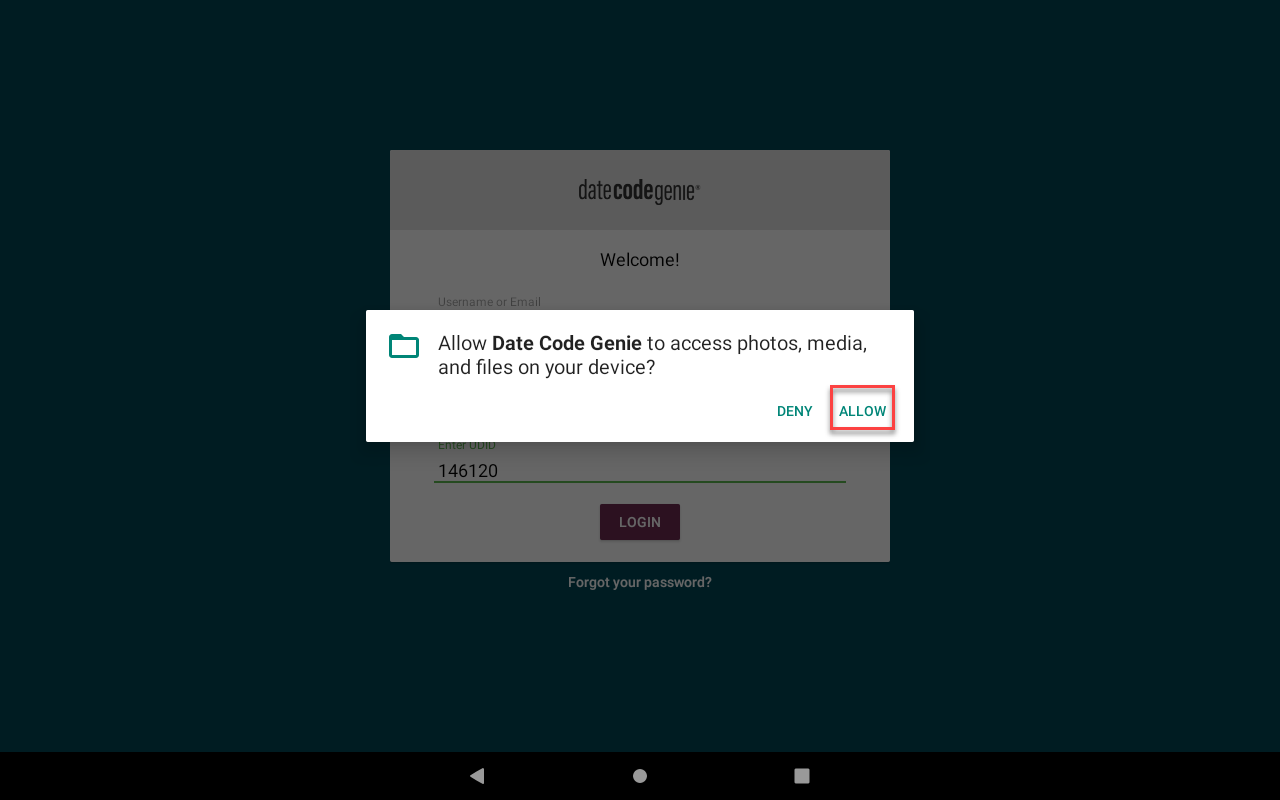Imposta l'app DateCodeGenie® sul nuovo dispositivo integrato
- Iniziare
- Dispositivi
- App
-
Portale
Gruppi Panoramica del portale Categorie Profili stampante Voci del menu Sonda di temperatura Elenco di preparazione Etichette rapide Controllo del prodotto Biblioteca multimediale Scala Stampa cronologia Posizioni La posizione esegue l'override Importazione ed esportazione di massa Impostazioni Elenchi Utenti Supporto
- Accessori
- Etichette
- Riparazioni
NOTE
- Nuovo processo in arrivo il 13 maggio.
- Questo processo è per i dispositivi di stampa integrati. Per la configurazione dell'app mobile, vedere Configurazione dell'app mobile DateCodeGenie .
L'app DateCodeGenie installata sui nuovi dispositivi con stampante integrata consente di aggiungere il dispositivo a una posizione nel portale.
Gli utenti avranno bisogno del codice di adesione della loro posizione per la configurazione dell'app. Il codice di adesione può essere trovato nel portale e inviato agli utenti, vedere Invia un codice di adesione a un utente .
Passaggi:
1. Tocca l'app Date Code Genie .
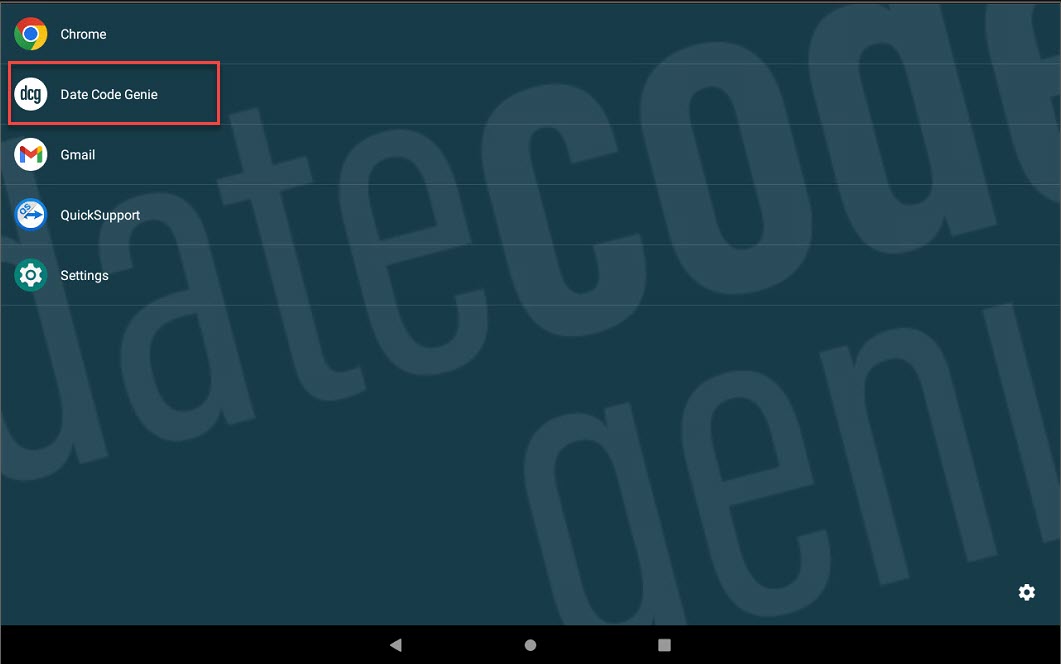
2. Digita la tua email e la tua password , quindi tocca ACCEDI .

3. Aggiungi il dispositivo a una posizione nel tuo portale. I passaggi sono basati sul tipo di utente:
Amministratore o gestore del portale
Seleziona Posizione dal menu a discesa, inserisci il numero di serie del tuo dispositivo, quindi tocca ACCEDI .

Utente
Digita il codice di iscrizione e il numero di serie , quindi tocca ACCEDI .

4. Tocca il tuo nome utente dal menu a discesa e digita la tua password. Quindi tocca ACCEDI .

5. Tocca CONSENTI dal pop-up per consentire l'accesso a DateCodeGenie.